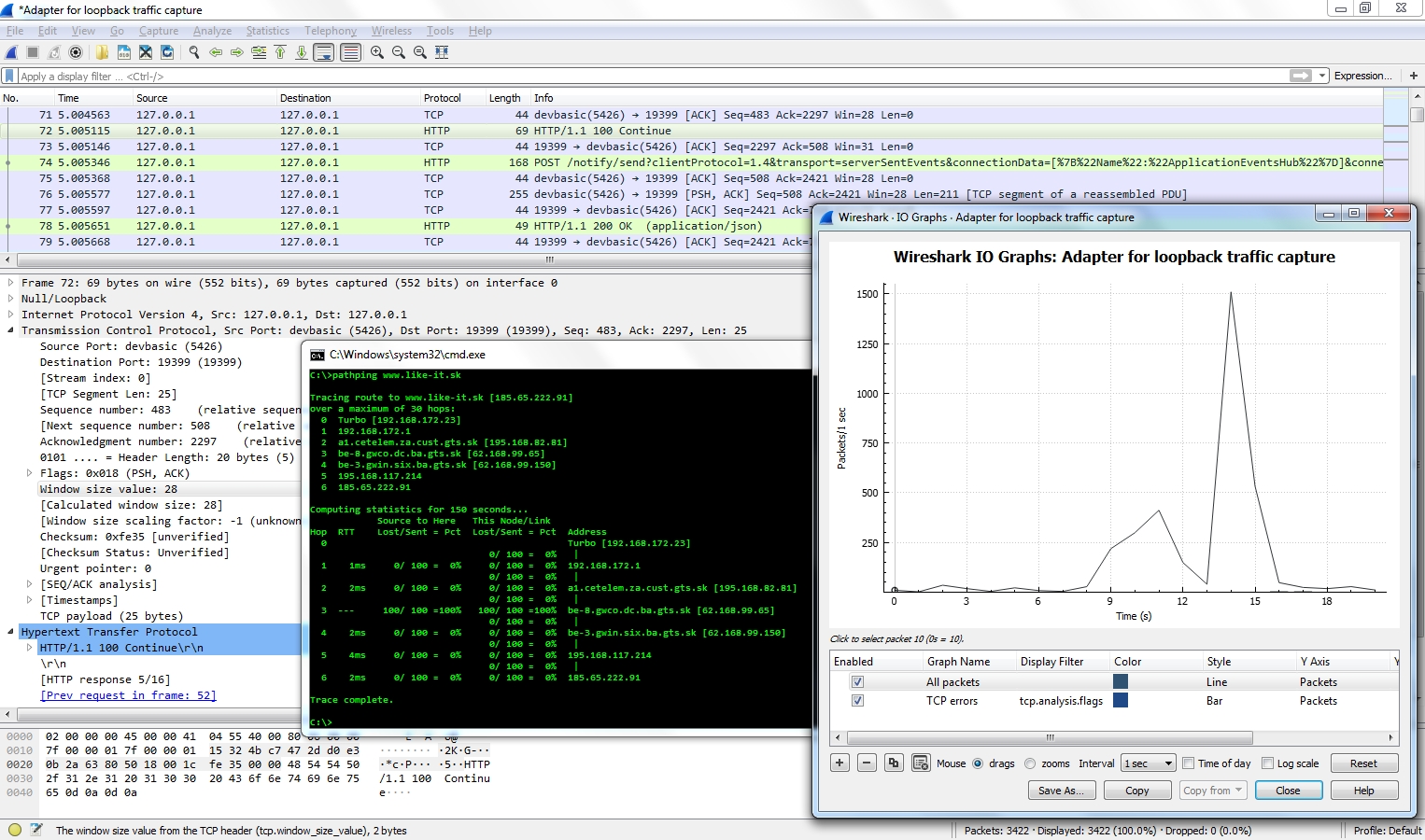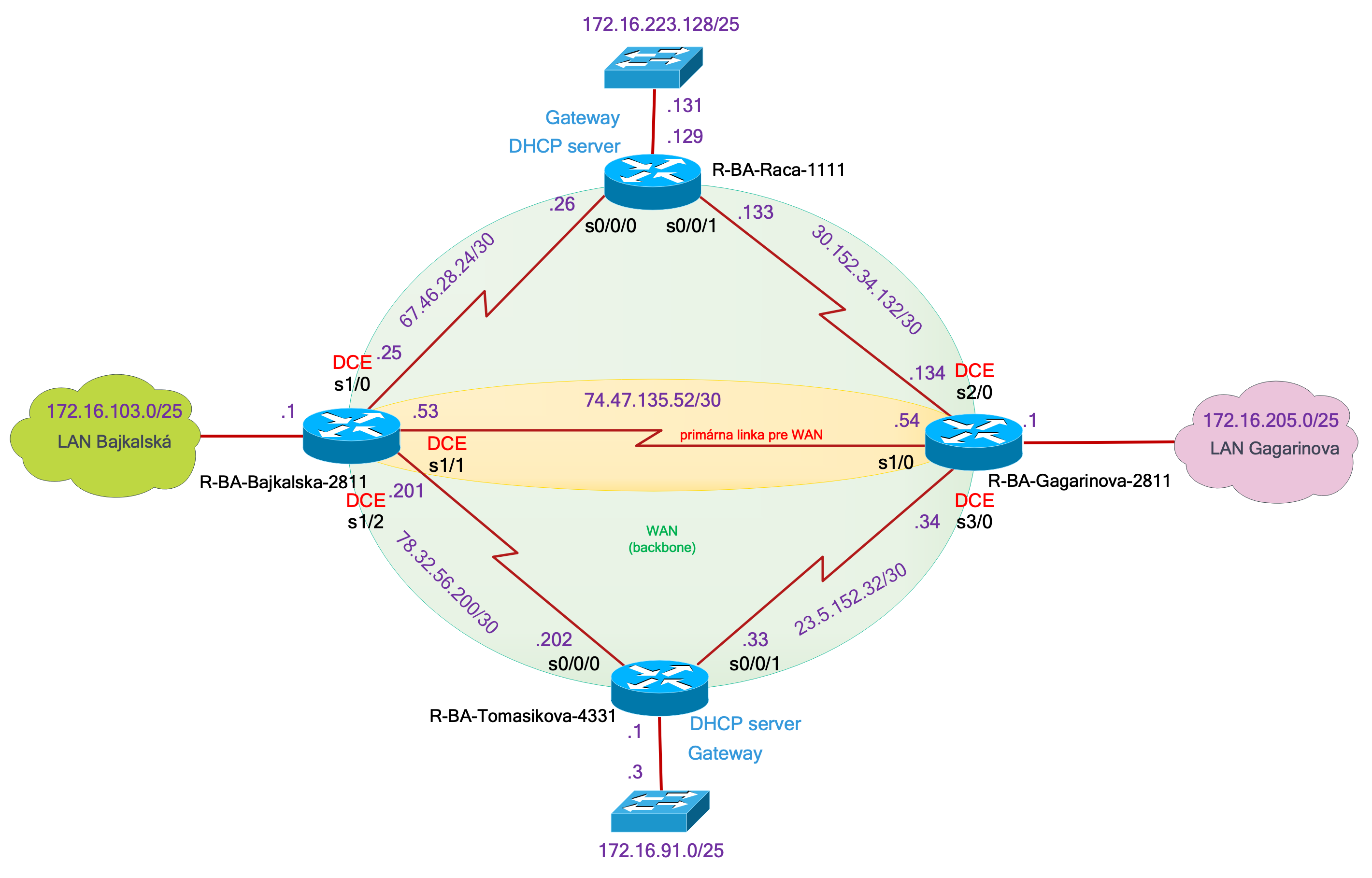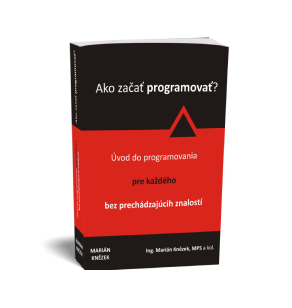Cisco ASA krok za krokom: pripojenie, NAT a DMZ konfigurácia

Vitajte pri praktickom návode, v ktorom si postupne ukážeme, ako nasadiť Cisco ASA firewall – od prvého prihlásenia, cez nastavenie času a zálohovanie, až po NAT/PAT a konfiguráciu DMZ s trunkovaním na prepínači. Pôjdeme krok za krokom, technicky presne, ale povieme si to tak, aby ste to dokázali aplikovať sami aj pri prvom stretnutí s ASA.
1. Prvý prístup na Cisco ASA – prihlásenie a základná konfigurácia
Po pripojení ASA cez USB konzolu alebo telnet/SSH (ak už máte sieťové nastavenie), sa vám zobrazí výzva:
ciscoasa> enable
Password: ****
ciscoasa# configure terminal
ciscoasa(config)#Tu nastavíte hostname, konzolu i privilegovaný prístup:
hostname ASA‑FGS
enable password [vaše_heslo] encrypted
username admin password [heslo] privilege 15
aaa authentication ssh console LOCALTým sme definovali užívateľa, povolili prístup na vyššie oprávnenie a nastavili spôsob autentifikácie – všetko v zmysle kurzu FGS.
2. Synchronizácia času a zálohovanie konfigurácie
Presný čas je nevyhnutný pre logovanie alebo certifikáty. Použijeme NTP server:
ntp server 193.168.1.1 source inside
clock timezone CET 1
clock summer-time CEST recurringNa zálohovanie potom použijeme jednoduchý copy príkaz:
write memory
copy running-config tftp://192.168.1.100/asa‑fgs‑backup.cfgVďaka tomu máte istotu, že sa konfigurácia nestratí pri výpadku alebo výmene ASA.
3. NAT a PAT na Cisco ASA
Obranná bariéra nemôže byť kompromitovaná bez NAT-u. V kurzoch FGS odporúčame tieto kroky:
3.1 Statický NAT (server dostupný aj zvonka)
object network SERV_WEB
host 192.168.10.50
nat (inside,outside) static 203.0.113.53.2 PAT – zdieľanie verejnej IP pre klientov
object network CLIENTS
subnet 192.168.10.0 255.255.255.0
nat (inside,outside) dynamic interfaceTýmto sa zabezpečí, že interné klienti používajú na internet jednu externú IP adresu ASA.
4. Definícia DMZ a trunkovanie s Cisco switchom
DMZ segmentácia je dôležitá pre izoláciu služieb. Pripojíme prepínač cez VLAN trunk:
interface GigabitEthernet0/2
description Link to Switch Trunk
switchport trunk encapsulation dot1q
switchport mode trunk
switchport trunk allowed vlan 10,20,30Na ASA potom nakonfigurujeme sub-interface pre inside, dmz a outside:
interface GigabitEthernet0/0
no shutdown
interface GigabitEthernet0/0.10
vlan 10
nameif inside
security-level 100
ip address 192.168.10.1 255.255.255.0
interface GigabitEthernet0/0.20
vlan 20
nameif dmz
security-level 50
ip address 10.0.0.1 255.255.255.0
interface GigabitEthernet0/0.30
vlan 30
nameif outside
security-level 0
ip address 203.0.113.1 255.255.255.05. Pravidlá Access Control List – kontrola prístupu
Pre základnú ochranu je potrebná ACL na pohyb z inside do dmz a outside:
access-list OUTSIDE_IN extended permit tcp any host 203.0.113.5 eq 80
access-group OUTSIDE_IN in interface outsideTakto zamedzíte neautorizovanému prístupu a povolíte len konkrétne TCP porty.
6. Verifikácia funkčnosti a jednoduché lab testy
Skontrolujte, že nastavenia fungujú:
show nat– zobrazenie NAT pravidielshow access-list– aktuálne ACL položkyping 203.0.113.5– test prístupu na natovaný servershow interface GigabitEthernet0/0.20– overenie stavu DMZ rozhrania
7. Časté chyby a dobré praktiky
- Nezabudnúť security-level – inside (100) > dmz (50) > outside (0).
- Pozor na ordering NAT a ACL – ASA ich aplikuje podľa zadefinovaného poradia.
- Zálohy pravidelne – pred aj po zmene konfigurácie.
- Testujte labovo: vmŽranie NAT, DMZ služby, SSH prístup, backup/restore.
8. Záver
Tento komplexný návod pokrýva postup od pripojenia na ASA, cez nastavenie času a zálohovania, po NAT, DMZ a ACL pravidlá. Každý krok je tvorený tak, aby ste získali jasný prehľad, technickú istotu a pocit, že reálne ovládate nasadenie Cisco ASA firewallu. Kurzy Firewall Guard Specialist (FGS) idú ešte ďalej – ukazujú pokročilé režimy multimode, virtuálne ASA či hlbšie integrácie s Cisco prepínačmi. Prajem veľa úspechov a tešíme sa na vás v kurze!
Viac informacií preberáme na kurze:
Kurz FGS - Firewall Guard Specialist
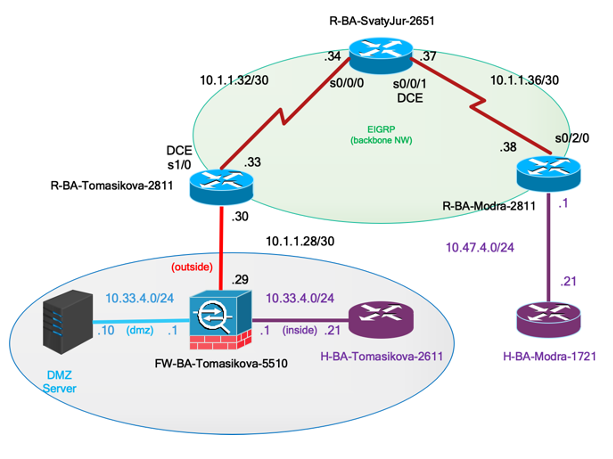
Súvisiace články:
- TCP vs UDP: Kľúčové rozdiely a použitie v praxi
- Diagnostika TCP/IP sietí – nauč sa riešiť chyby ako profi
- IPv4 adresovanie krok za krokom – rozumej subnetom a CIDR
- Nákup verejných IPv4 adries – čo, kde a za koľko?
- Dynamické smerovanie: RIP, OSPF i EIGRP v akcii
- Windows TCP/IP nástroje pre sieťovú diagnostiku – ipconfig, traceroute, pathping
- Ako fungujú metódy forwardovania (Store‑and‑Forward, Cut‑Through, Fast‑Forward) na Cisco switchoch